
很多 DLL 文件 (動態鏈接庫) 是 Windows 操作系統中編程的基本元素。 DLL 代表 “動態鏈接庫”.
這些文件允許程序訪問它們沒有內置的附加功能和庫。 事實上,雖然普通用戶並不知道,但我們的計算機上有很多程序以組合和聯合的方式使用 DLL 文件,從而提高了它們的性能和效率。
什麼是 DLL 文件?
基本上,您可以將 DLL 文件定義為 窗口文件 它包含某些程序或應用程序的信息和說明。
這些程序使用這些內容(指令、過程、驅動程序庫和其他資源)來激活一些非內置功能。 由於這些額外的資源,這些程序可以 顯著提高其效率和效果。
絕大多數 Windows 用戶不需要打開或使用 DLL 文件來完成他們每天執行的大部分任務。 這些甚至不可見,因為它們是這樣編程的,以謹慎地指導程序的內部過程:播放音頻、顯示文本、圖形等。
即使是了解其重要性及其工作原理的 Windows 用戶也知道 DLL 文件在後台,並且 它們通常是自動安裝和使用的。 是程序本身在需要時求助於它們,就像我們查閱字典或手冊來解決問題或疑問一樣。 任何狀況之下, 處理或移動它們不是一個好主意,因為這可能會導致系統出現嚴重問題. 通過使用視覺比喻,不正確地移動或修改這些文件中的一個可能就像從紙牌屋的底部取出一張卡片。
最常見的是,DLL 文件具有典型的擴展名 (.dll),儘管有時它們以相同的文件擴展名 (.exe) 出現。 小心避免混淆,始終記住 DLL 文件不是直接執行的,而是自動執行的。

DLL 文件:它們是什麼以及如何打開它們?
DLL 文件的優點
在 DLL 文件為操作系統的操作提供的主要優勢中,應強調以下幾點:
- 減少可執行文件的大小,因為大部分代碼存儲在庫中,而不是存儲在可執行程序本身中。
- 在多個程序或應用程序之間共享. 當使用的代碼比較通用時,這是可能的,即它可以被許多程序識別和使用。 “動態”一詞恰恰反映了這一方面,即在多種應用中有用的能力。
- 更有效地管理系統內存. 在內存中保留一個副本就足夠了,所有共享它的程序都可以使用它,這意味著節省空間。
- 更大的靈活性和適應性. 動態庫的每個新版本的改進或更正可以被共享庫的所有應用程序使用。
DLL文件的缺點
但是,DLL 文件也有 某些缺點,尤其是在 Windows 的情況下。 這些都是需要注意的缺點。 大多數這些問題都與上述優勢列表中的第四點有關:靈活性。 有時,庫的新版本會單獨更新,其中包含與使用它們的程序不兼容的代碼。
由此產生的問題為計算機科學家所熟知,有一個非常醒目的名字: DLL 地獄 (DLL 地獄)。 例如,可能會發生這樣的情況:安裝程序時,DLL 被新的不兼容版本替換,或者在嘗試卸載程序時,其中一個共享 DLL 被刪除。 結果是許多系統程序可能停止工作。 確實,真正的地獄。
幸運的是,新版本的 Windows 已經進行了必要的更改,以避免出現這些令人不快的情況。
下載DLL文件
有時,尤其是在安裝某些程序的過程中,我們可能會發現自己需要 在特定位置插入 DLL 文件. 當涉及到時,您必須始終保持謹慎 下載 我們計算機上的任何外部程序,但在涉及 DLL 文件時更是如此,原因在上一節中解釋過。
在任何情況下,下載 DLL 文件時(總是從安全來源)是非常實用的 使用 Windows 記事本. 程序很簡單:
- 在文件上單擊鼠標右鍵,然後選擇“打開方式”。
- 選擇“從已安裝程序列表中選擇一個程序”,然後單擊“確定”。
- 選擇»記事本»工具並再次單擊«確定»。
在記事本中,將顯示 DLL 文件的所有內容,儘管它可能只會顯示大量我們無法讀取的字符。 解決方案 能夠讀取文件的內容 是使用反編譯器。
反編譯DLL文件
Un 反編譯器 它是一個程序,它向我們展示用於構建某個文件或程序的源代碼,並將其恢復為可讀代碼。 換句話說,它是一種幫助我們將可執行代碼傳遞到源代碼中的“翻譯器”。 當然,顯示用於創建 DLL 文件的源代碼也很有用。
要下載哪個反編譯器? 最有效的是 點窺. 這個免費工具來自 噴氣機 他能夠 反編譯庫 (.dll) 並將它們顯示為 C# 代碼。 我們還可以使用 dotPeek 反編譯其他類型的文件,例如可執行文件 (.exe)、Windows 8 元數據文件 (.winmd) 或壓縮文件 (.zip) 等。
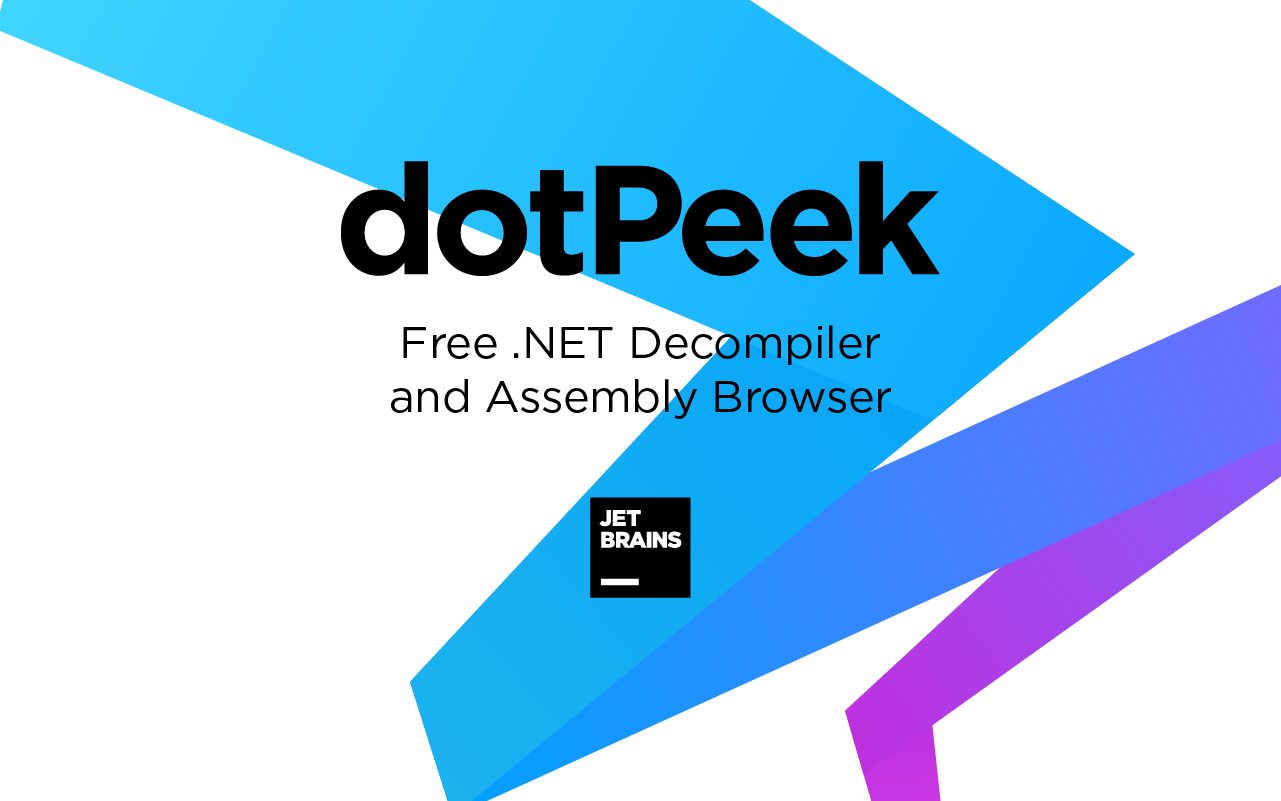
反編譯DLL文件的最佳工具:dotPeek
一旦 dotPeek 安裝在我們的計算機上,這些是 五個步驟 我們必須遵循以成功地進行 DLL 文件的反編譯:
步驟1
單擊“文件”,然後單擊“打開”並選擇我們要反編譯的 DLL 文件。 此時無需擔心損壞系統,只要我們注意不要對文件進行任何更改即可。
步驟2
打開文件 裝配資源管理器 (構建資源管理器)。 通過這種方式,您可以瀏覽文件包含的不同代碼模塊。 它們一起工作並相互補充以形成完整的 DLL 文件。 完美的和諧。 使用編譯瀏覽器,我們可以看到組織文件的每個節點和子節點。
步驟3
要查看每個節點的代碼,只需單擊它們。 該代碼將自動出現在右側的 dotPeek 界面中。 這段代碼 將在 C# 中顯示,儘管也可以選擇下載其他庫以查看原始源代碼。 如果節點需要顯示其他庫,dotPeek 將自動下載它們。
步驟4
如果儘管如此仍有無法正確顯示的節點,您仍然可以使用該選項 “快速文檔” (快速文檔)。 為此,您必須執行以下操作:
- 轉到部分 “代碼查看器” 只需將光標放在您要闡明的代碼片段上即可。
- 然後,您必須按 Ctrl + Q 並按照超鏈接加載代碼查看器窗口。
有了這個,我們可以看到更多關於我們想要分析的代碼的每個方面的信息。
步驟5
是時候編輯代碼了。 為此,您必須將其導出到 視覺工作室.
- 在“程序集資源管理器”中,右鍵單擊 DLL 文件。
- 選擇選項»導出到項目»。
- 在導出選項中,選擇 Visual Studio。
當選定的代碼已加載到 Visual Studio 中時,可以編輯和編譯 DLL。